ما هي شبكة VPN؟ مزايا وعيوب شبكة VPN الافتراضية الخاصة

ما هو VPN، وما هي مزاياه وعيوبه؟ لنناقش مع WebTech360 تعريف VPN، وكيفية تطبيق هذا النموذج والنظام في العمل.
تتضمن عملية الاستنساخ نقل البيانات من جهاز تخزين إلى آخر (في هذه الحالة، القرص الصلب) مع نسخة طبق الأصل من القرص الوجهة. قد يكون هذا مفيدًا لعدة أسباب، منها نقل البيانات الموجودة، أو استعادتها، أو حتى مجرد نسخها احتياطيًا.
ولكن لماذا يُعدّ هذا ضروريًا، وما الذي يجعله الحل الأمثل؟ لنتعمق في هذه الأسئلة ونتعرف على آليات استنساخ القرص الصلب التي يمكنك استخدامها لنقل بياناتك أو نسخها.
ماذا يعني استنساخ القرص الصلب؟
قد تتعطل محركات الأقراص الصلبة ومحركات أقراص الحالة الصلبة (SSD) ، مما يؤدي إلى فقدان البيانات. إذا لاحظتَ علامات تعطل محرك الأقراص الصلبة أو كنتَ على وشك تعطل محرك أقراص الحالة الصلبة ، فننصحك بأخذ نسخة احتياطية منه. بهذه الطريقة، يمكنكَ الحفاظ على بياناتك آمنة في حال تعطل وحدة التخزين.
بالإضافة إلى ذلك، إذا رغبتَ في ترقية محرك أقراصك إلى محرك أقراص آخر، فإن استنساخه يُسهّل نقل البيانات مع الحفاظ على إعداداته الحالية. وهذا يختلف عن النسخ الاحتياطي الذي ينسخ ملفاتك فقط.
علاوة على ذلك، تنسخ عملية الاستنساخ محتويات القرص الصلب بالكامل، تاركةً القرص الأصلي كقرص مصدر. وبالتالي، تُحفظ نسخة مثالية من القرص الصلب، بما في ذلك نظام التشغيل، ونظام الملفات، وأقسام القرص الصلب، وحتى البرامج.
هذا يجعله مثاليًا عند تبديل أجهزة الكمبيوتر. يحتفظ محرك الأقراص المُستنسخ بكل شيء، ما يُمكّنك من تشغيل جهاز الكمبيوتر الجديد بسرعة.
الآن، دعنا ننتقل إلى الدليل الخاص باستنساخ القرص الصلب الخاص بك.
كيفية استنساخ القرص الصلب بدون برامج

هناك طريقتان لاستنساخ القرص الصلب: استخدام ميزة "صورة النظام" على جهاز الكمبيوتر الذي يعمل بنظام Windows 11، أو استخدام برنامج خارجي. مع أن الخيار الأول ليس متطابقًا تمامًا، إلا أنه يعمل كنسخة طبق الأصل. في هذه الحالة، يُنشئ جهاز الكمبيوتر ملفًا مضغوطًا يخزن جميع البيانات المنسوخة. يعمل هذا الملف كنسخة احتياطية، إذ يمكنك حفظ نسخ متعددة من صورة القرص الصلب بانتظام على قرص واحد.
من ناحية أخرى، ينسخ الاستنساخ بيانات محرك الأقراص كما هي، دون الحاجة إلى تثبيت أي شيء على محرك الأقراص الوجهة. هذا يعني أن جهاز الكمبيوتر سيبدأ بالعمل فورًا بعد إدخال الاستنساخ.
يكمن الفرق إذن في كيفية تخزين بياناتك، لكنهما يؤديان نفس الوظيفة الأساسية. مع ذلك، يُعد إنشاء صورة للنظام أقرب ما يمكن إلى استنساخ جهاز كمبيوتر يعمل بنظام Windows 11 دون الحاجة إلى برامج خارجية. إليك كيفية إنشاء صورة للنظام:
1. حدد لوحة التحكم على جهاز الكمبيوتر الخاص بك باستخدام وظيفة البحث أو انقر فوق اختصار Win + R واكتب "لوحة التحكم" لتشغيلها.
2. من هناك، انقر فوق النظام والأمان ، ثم انتقل إلى النسخ الاحتياطي واستعادة Windows (Windows 7) من القائمة.
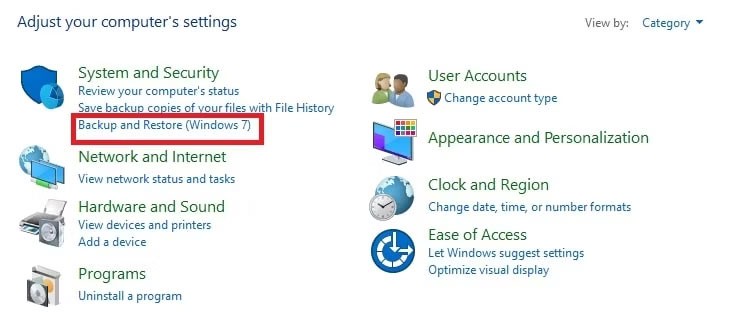
3. في الشريط الجانبي، انقر فوق إنشاء صورة للنظام .

٤. ستظهر لك ثلاثة خيارات: على القرص الصلب، على قرص DVD واحد أو أكثر ، وعلى شبكة. انقر على "على القرص الصلب" واختر محرك أقراص من القائمة المنسدلة بعد توصيله بالكمبيوتر.
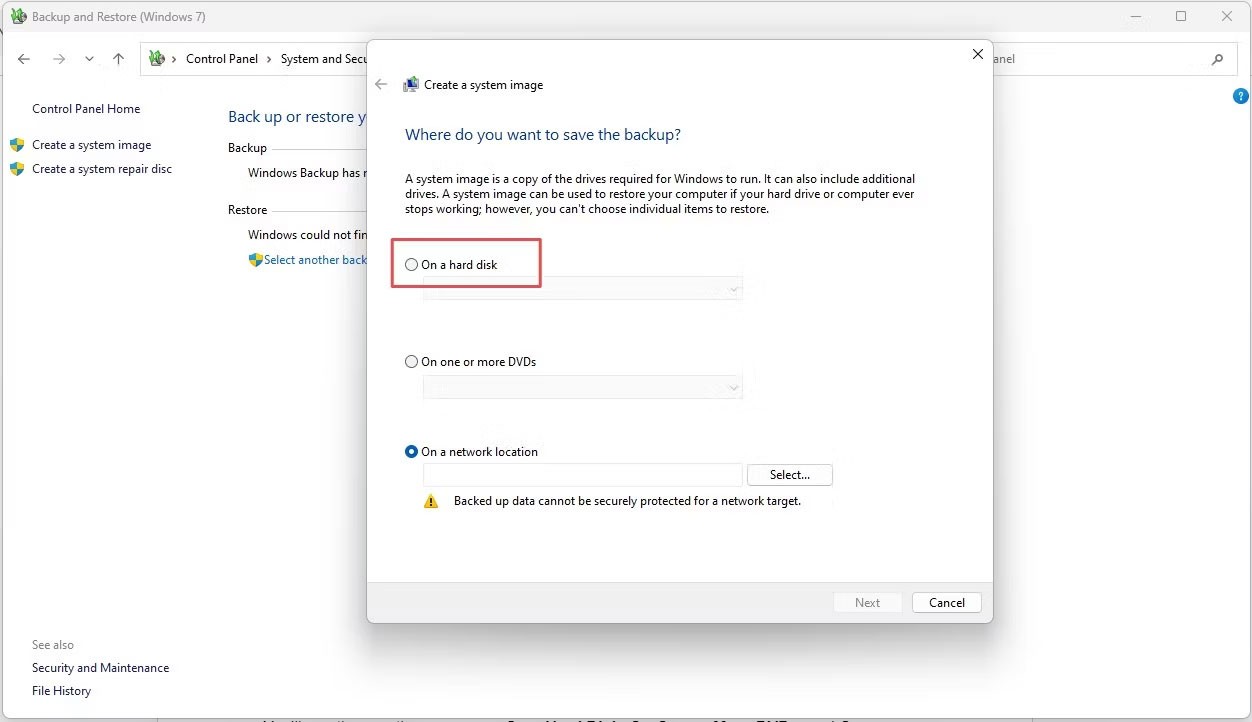
5. انقر فوق بدء النسخ الاحتياطي .
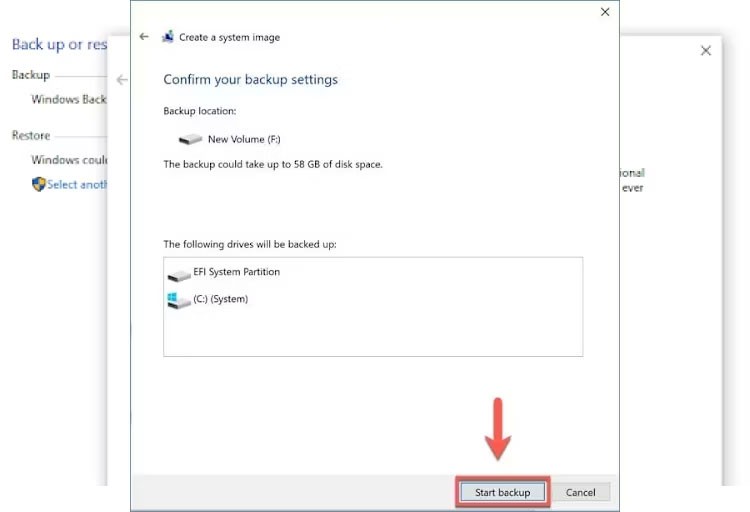
6. انتظر حتى تكتمل العملية، ثم سيتم حفظ ملف النسخ الاحتياطي للصورة على محرك الأقراص، ويمكن استعادة هذا الملف لاحقًا.
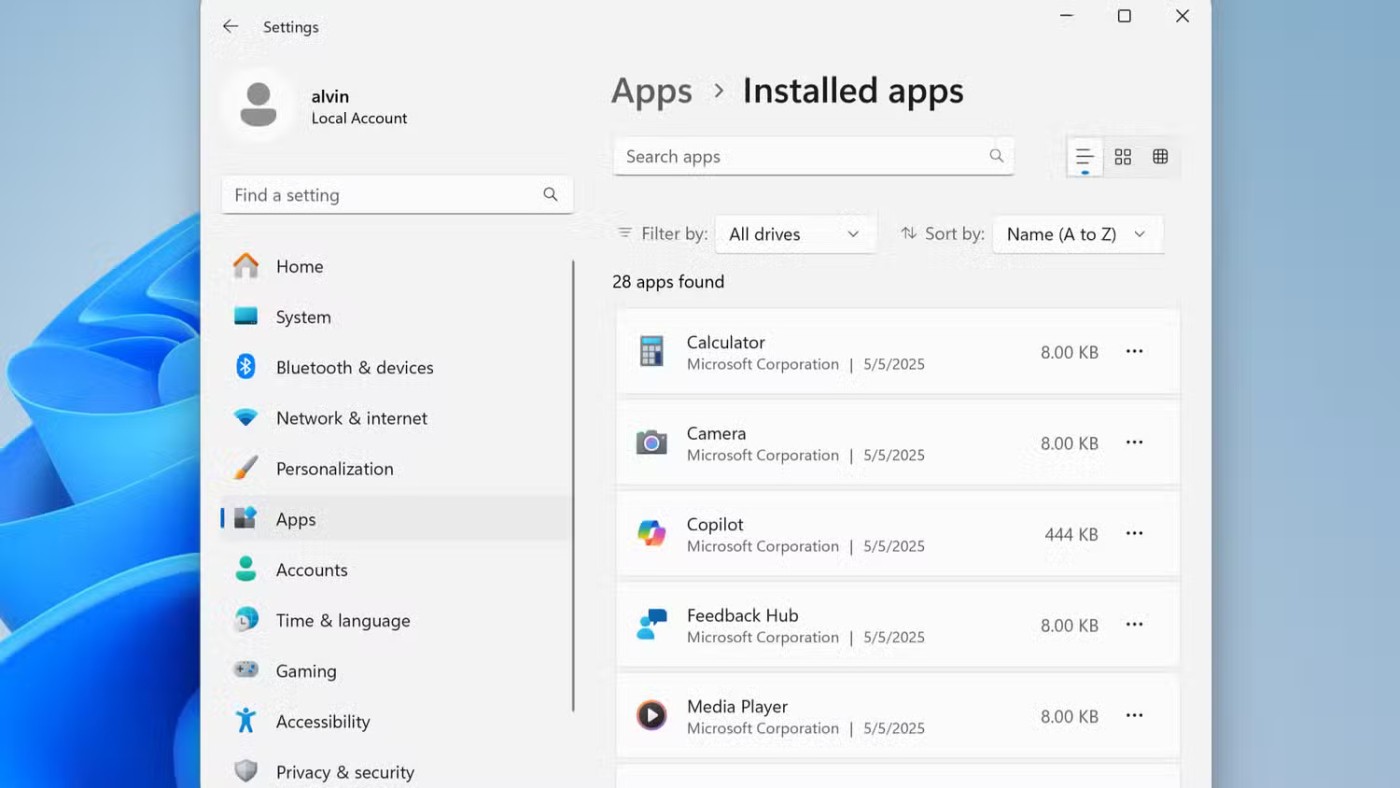
سيكون لديك صورة للمحرك الحالي محفوظة على محرك آخر.
يُعدّ القرص الصلب والبيانات المُخزّنة عليه بالغَ الأهمية، لذا يجب عليك حماية بياناتك للحفاظ على سلامتها مع مرور الوقت من أيّ تهديدات محتملة. ولحسن الحظ، هناك طريقة مثالية لحماية بياناتك - الاستنساخ.
إن عملية استنساخ القرص الصلب سلسة وما الذي قد يكون أكثر أمانًا من نسخ ملفات وبرامج الكمبيوتر الخاص بك حتى تتمكن من استعادتها في أي وقت؟
ما هو VPN، وما هي مزاياه وعيوبه؟ لنناقش مع WebTech360 تعريف VPN، وكيفية تطبيق هذا النموذج والنظام في العمل.
لا يقتصر أمان Windows على الحماية من الفيروسات البسيطة فحسب، بل يحمي أيضًا من التصيد الاحتيالي، ويحظر برامج الفدية، ويمنع تشغيل التطبيقات الضارة. مع ذلك، يصعب اكتشاف هذه الميزات، فهي مخفية خلف طبقات من القوائم.
بمجرد أن تتعلمه وتجربه بنفسك، ستجد أن التشفير سهل الاستخدام بشكل لا يصدق وعملي بشكل لا يصدق للحياة اليومية.
في المقالة التالية، سنقدم العمليات الأساسية لاستعادة البيانات المحذوفة في نظام التشغيل Windows 7 باستخدام أداة الدعم Recuva Portable. مع Recuva Portable، يمكنك تخزينها على أي وحدة تخزين USB مناسبة، واستخدامها وقتما تشاء. تتميز الأداة بصغر حجمها وبساطتها وسهولة استخدامها، مع بعض الميزات التالية:
يقوم برنامج CCleaner بالبحث عن الملفات المكررة في بضع دقائق فقط، ثم يسمح لك بتحديد الملفات الآمنة للحذف.
سيساعدك نقل مجلد التنزيل من محرك الأقراص C إلى محرك أقراص آخر على نظام التشغيل Windows 11 على تقليل سعة محرك الأقراص C وسيساعد جهاز الكمبيوتر الخاص بك على العمل بسلاسة أكبر.
هذه طريقة لتقوية نظامك وضبطه بحيث تحدث التحديثات وفقًا لجدولك الخاص، وليس وفقًا لجدول Microsoft.
يوفر مستكشف ملفات Windows خيارات متعددة لتغيير طريقة عرض الملفات. ما قد لا تعرفه هو أن أحد الخيارات المهمة مُعطّل افتراضيًا، مع أنه ضروري لأمان نظامك.
باستخدام الأدوات المناسبة، يمكنك فحص نظامك وإزالة برامج التجسس والبرامج الإعلانية والبرامج الضارة الأخرى التي قد تكون مختبئة في نظامك.
فيما يلي قائمة بالبرامج الموصى بها عند تثبيت جهاز كمبيوتر جديد، حتى تتمكن من اختيار التطبيقات الأكثر ضرورة والأفضل على جهاز الكمبيوتر الخاص بك!
قد يكون من المفيد جدًا حفظ نظام تشغيل كامل على ذاكرة فلاش، خاصةً إذا لم يكن لديك جهاز كمبيوتر محمول. ولكن لا تظن أن هذه الميزة تقتصر على توزيعات لينكس - فقد حان الوقت لتجربة استنساخ نظام ويندوز المُثبّت لديك.
إن إيقاف تشغيل بعض هذه الخدمات قد يوفر لك قدرًا كبيرًا من عمر البطارية دون التأثير على استخدامك اليومي.
Ctrl + Z هو مزيج مفاتيح شائع جدًا في ويندوز. يتيح لك Ctrl + Z التراجع عن إجراءات في جميع أقسام ويندوز.
تُعدّ الروابط المختصرة مفيدةً لإزالة الروابط الطويلة، لكنها تُخفي أيضًا وجهتها الحقيقية. إذا كنت ترغب في تجنّب البرامج الضارة أو التصيّد الاحتيالي، فإنّ النقر العشوائي على هذا الرابط ليس خيارًا حكيمًا.
بعد انتظار طويل، تم إطلاق التحديث الرئيسي الأول لنظام التشغيل Windows 11 رسميًا.
ما هو VPN، وما هي مزاياه وعيوبه؟ لنناقش مع WebTech360 تعريف VPN، وكيفية تطبيق هذا النموذج والنظام في العمل.
لا يقتصر أمان Windows على الحماية من الفيروسات البسيطة فحسب، بل يحمي أيضًا من التصيد الاحتيالي، ويحظر برامج الفدية، ويمنع تشغيل التطبيقات الضارة. مع ذلك، يصعب اكتشاف هذه الميزات، فهي مخفية خلف طبقات من القوائم.
بمجرد أن تتعلمه وتجربه بنفسك، ستجد أن التشفير سهل الاستخدام بشكل لا يصدق وعملي بشكل لا يصدق للحياة اليومية.
في المقالة التالية، سنقدم العمليات الأساسية لاستعادة البيانات المحذوفة في نظام التشغيل Windows 7 باستخدام أداة الدعم Recuva Portable. مع Recuva Portable، يمكنك تخزينها على أي وحدة تخزين USB مناسبة، واستخدامها وقتما تشاء. تتميز الأداة بصغر حجمها وبساطتها وسهولة استخدامها، مع بعض الميزات التالية:
يقوم برنامج CCleaner بالبحث عن الملفات المكررة في بضع دقائق فقط، ثم يسمح لك بتحديد الملفات الآمنة للحذف.
سيساعدك نقل مجلد التنزيل من محرك الأقراص C إلى محرك أقراص آخر على نظام التشغيل Windows 11 على تقليل سعة محرك الأقراص C وسيساعد جهاز الكمبيوتر الخاص بك على العمل بسلاسة أكبر.
هذه طريقة لتقوية نظامك وضبطه بحيث تحدث التحديثات وفقًا لجدولك الخاص، وليس وفقًا لجدول Microsoft.
يوفر مستكشف ملفات Windows خيارات متعددة لتغيير طريقة عرض الملفات. ما قد لا تعرفه هو أن أحد الخيارات المهمة مُعطّل افتراضيًا، مع أنه ضروري لأمان نظامك.
باستخدام الأدوات المناسبة، يمكنك فحص نظامك وإزالة برامج التجسس والبرامج الإعلانية والبرامج الضارة الأخرى التي قد تكون مختبئة في نظامك.
فيما يلي قائمة بالبرامج الموصى بها عند تثبيت جهاز كمبيوتر جديد، حتى تتمكن من اختيار التطبيقات الأكثر ضرورة والأفضل على جهاز الكمبيوتر الخاص بك!
قد يكون من المفيد جدًا حفظ نظام تشغيل كامل على ذاكرة فلاش، خاصةً إذا لم يكن لديك جهاز كمبيوتر محمول. ولكن لا تظن أن هذه الميزة تقتصر على توزيعات لينكس - فقد حان الوقت لتجربة استنساخ نظام ويندوز المُثبّت لديك.
إن إيقاف تشغيل بعض هذه الخدمات قد يوفر لك قدرًا كبيرًا من عمر البطارية دون التأثير على استخدامك اليومي.
Ctrl + Z هو مزيج مفاتيح شائع جدًا في ويندوز. يتيح لك Ctrl + Z التراجع عن إجراءات في جميع أقسام ويندوز.
تُعدّ الروابط المختصرة مفيدةً لإزالة الروابط الطويلة، لكنها تُخفي أيضًا وجهتها الحقيقية. إذا كنت ترغب في تجنّب البرامج الضارة أو التصيّد الاحتيالي، فإنّ النقر العشوائي على هذا الرابط ليس خيارًا حكيمًا.
بعد انتظار طويل، تم إطلاق التحديث الرئيسي الأول لنظام التشغيل Windows 11 رسميًا.













